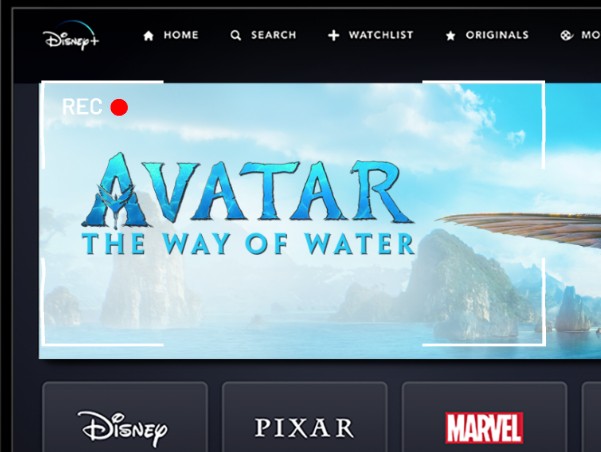Come accedere, modificare e correggere la posizione di download Disney Plus?

Nel mondo dei servizi di streaming, Disney Plus è rapidamente diventata una delle preferite tra gli utenti, offrendo una vasta libreria di film e programmi TV amati.Una delle caratteristiche popolari di Disney Plus è le sue funzionalità di download, che consentono agli utenti di guardare i loro contenuti preferiti nel loro tempo stesso, senza la necessità di dati o WiFi.Tuttavia, con l'opzione di scaricare arriva il problema dello spazio di archiviazione limitato.
In questo articolo, ti forniremo una guida passo-passo su come accedere, modificare e correggere la posizione di download su Disney Plus.Se tu’Ri un fan dei film Pixar, Marvel o Star Wars, questa guida ti aiuterà a ottimizzare il tuo spazio di archiviazione e garantire l'accesso ininterrotto ai tuoi contenuti preferiti.
Quindi, se tu’essere pronto a sfruttare appieno Disney Plus’Scarica funzionalità e impara a gestire la tua memoria in modo efficace, lascia’S immergere in tutto ciò che devi sapere sulla posizione di download Disney Plus.
Come accedere alla posizione di download Disney Plus?
Dove sono i miei download su Disney Plus?Sai dove vengono salvati i tuoi video Disney+ scaricati?Molti utenti vogliono trovare i loro spettacoli Disney+ scaricati nel dispositivo'cartelle s, ma sfortunatamente, il Crittografia dei dati Rende impossibile accedere ai video Disney+ scaricati direttamente tramite il dispositivo’cartelle S.
Per accedere alla posizione del download Disney Plus, è necessario navigare all'interno dell'app Disney Plus.Basta avviare l'app e navigare su" Download "icona.Toccando questa icona, puoi trovare tutti i contenuti Disney+ scaricati.
Posso cambiare la posizione del file di download Disney Plus?
Sappiamo tutti che i video ad alta definizione occupano più spazio di memoria e gli esaurimenti da archiviazione possono essere un problema frustrante e scomodo.Quindi, cosa dovresti fare se ti ritrovi a rimanere fuori dallo spazio di memoria su Disney Plus?La buona notizia è che Disney Plus fornisce una soluzione per modificare la posizione del download archiviazione esterna .
Su dispositivi Android
A differenza di altri servizi di streaming, Disney Plus consente agli utenti di modificare la posizione del download, offrendo la flessibilità di gestire lo spazio di archiviazione in modo efficiente.Modificando la posizione del download, puoi liberare spazio prezioso sul tuo dispositivo e continuare a scaricare i tuoi film e programmi TV preferiti senza interruzione.
Per modificare la posizione di download Disney Plus, segui semplicemente questi passaggi:
- Installa la scheda SD sul tuo dispositivo Android e avvia l'app Disney Plus.
- Tocca il" Profilo "ICON situata nell'angolo in basso a destra dello schermo.
- Da lì, seleziona" Impostazioni dell'app "e navigare verso il" Scaricamento "scheda.
- Cerca l'opzione etichettata" Download Posizione "e toccalo.
- Scegliere" Archiviazione esterna "E tutti i download futuri saranno diretti alla tua scheda SD.
Ma sebbene sia possibile modificare la posizione del download Disney Plus in archiviazione esterna, gli spettacoli scaricati saranno giocabili solo sul dispositivo in cui sono stati scaricati.
Nota: Solo i profili per adulti su Disney Plus hanno accesso alle impostazioni dell'applicazione e possono apportare modifiche alla posizione di archiviazione.Ragazzo’I profili S non hanno questa capacità.
Su iPhone/iPad
Come cambio la mia posizione di download Disney Plus?Sfortunatamente, se tu're di un utente del dispositivo iOS, come iPhone e iPad,'è impossibile trovare la posizione del file di download Disney Plus, il che significa che puoi'T modificare la posizione di download Disney Plus su iPhone/iPad.Ma puoi ancora accedere agli spettacoli scaricati tramite il" Download "icona nell'app.
Modo alternativo per modificare la posizione del file di download Disney Plus
Sebbene Disney Plus offra una funzione così conveniente per modificare la posizione del download in archiviazione esterna, è possibile espandere solo lo spazio di archiviazione, ma non riprodurre video scaricati su altri dispositivi.C'è un modo per modificare la posizione del file di download Disney Plus e riprodurre questi spettacoli scaricati su qualsiasi dispositivo che ti piace?
Uno strumento affidabile: Y2mate Disney Plus Downloader
SÌ!Y2Mate offre un modo alternativo per migliorare la posizione del download Disney Plus, permettendoti di scrollarsi di dosso i limiti dell'app Disney+.Come strumento potente, Y2Mate non può solo permetterti di scaricare video da Disney Plus di alta qualità fino a 1080p ma ti aiuti anche a convertire gli spettacoli scaricati in compatibile MP4/MKV Formato, il che significa che puoi scaricare i tuoi film Disney+ preferiti su archiviazione esterna e riprodurli su qualsiasi dispositivo che ti piace!
Che cosa's di più, Y2Mate Disney Plus Downloader Offre altri servizi convenienti come il download di batch, la rimozione degli annunci, la velocità di download rapida supportata dall'accelerazione GPU e altro ancora.Con Y2Mate, puoi sentirti libero di cambiare la posizione di Download Disney Plus per liberare l'archiviazione locale e goderti gli spettacoli scaricati offline su qualsiasi consiglio, anche per Mac/iPhone/iPad utenti.
Esso'S Altamente consigliato di utilizzare la prova gratuita di Y2Mate per 3 download entro 30 giorni prima di effettuare qualsiasi acquisto.Poiché la versione gratuita è supportata con le funzionalità complete avanzate della versione premium, puoi acquisirla in anticipo.
Passaggi dettagliati per modificare la posizione del download con Y2Mate
Per modificare la posizione del download Disney PLULS con Y2Mate, puoi seguire questi semplici passaggi di seguito:
Passaggio 1: lanciare Y2mate e firmare in Disney Plus
Lancia y2mate e trova"Disney+"dai servizi VIP.Accedi al tuo account Disney Plus utilizzando il browser integrato di Y2Mate.
Passaggio 2: vai alla pagina dei dettagli e riproduci il video
Dopo la registrazione, immettere la pagina dei dettagli e Y2Mate analizzerà automaticamente l'URL.
Passaggio 3: personalizza le impostazioni di download e scarica su
Dopo la registrazione, immettere la pagina dei dettagli e Y2Mate analizzerà automaticamente l'URL.Quindi un prompt verrà visualizzato per personalizzare le impostazioni di download.Clicca su"Scarica ora".
Passaggio 4: Accesso Scaricati mostra e modifica i file di output
Ora puoi controllare il processo di download tramite"Download"e ricevi l'accesso a quelli scaricati da"Scaricato".Fai clic sull'icona del file accanto a ogni video per portare i file locali in cui vengono salvati i tuoi video. È inoltre possibile modificare la posizione del download attraverso il menu Hamburger nell'angolo in alto a destra: Impostazioni>Generale>Cartella di destinazione.
Come riparare la posizione di download Disney Plus Gry Out?
Un problema frustrante che gli utenti di Disney Plus potrebbero incontrare è quando l'icona della posizione del download appare grigia, impedendo loro di scaricare o modificare la posizione del download.Fortunatamente, ci sono alcune possibili cause e soluzioni per affrontare questo problema.
Causa 1: archiviazione completa
Una delle cause comuni per l'icona della posizione del download in grigio è un dispositivo o un archivio esterno che si sta esaurendo lo spazio di archiviazione.Per risolvere questo problema, è essenziale controllare lo spazio di memoria ed eliminare eventuali file non necessari per liberare l'archiviazione.
Considerando che il download di un film Disney+ può richiedere diversi gigabyte di spazio, è importante eliminare il maggior numero possibile di file per fare spazio al contenuto desiderato.
Causa 2: scarso contatto
Lo scarso contatto con la scheda SD può comportare un'icona di archiviazione esterna a grigio.In tali casi, si consiglia di scollegare la scheda SD e verificare se lo slot della scheda è bloccato.Una volta rimosso il blocco, la scheda SD può essere reinserita.
Causa 3: Bug Disney+ App
In alcuni casi, l'app Disney+ stessa può avere un bug, portando alla posizione di download che appare in grigio.In tali casi, il riavvio dell'app o la reinstallazione può spesso risolvere il problema.Tuttavia, se questi metodi non riescono a risolvere il problema, è consigliabile raggiungere il gruppo di supporto di Disney Plus per ulteriore assistenza.
Conclusione
In questo articolo, abbiamo esplorato il modo per accedere, modificare e correggere la posizione di download Disney Plus su entrambi i dispositivi Android e iOS.Seguendo le istruzioni dettagliate fornite, gli utenti possono facilmente navigare attraverso le impostazioni e modificare correttamente la posizione di download nella directory preferita.
Inoltre, abbiamo introdotto uno strumento affidabile, Y2Mate Disney Plus Downloader , che non solo consente agli utenti di modificare la posizione del download, ma offre anche un'esperienza di download senza soluzione di continuità.La sua interfaccia intuitiva e funzionalità robuste lo rendono una scelta ideale per gli abbonati Disney Plus.
Per saperne di più su Disney+, leggi il Limite di download Disney Plus e il modo per Scarica Disney Plus su MP4 .